Como usar tabelas dinâmicas do Excel para apresentações do PowerPoint
- Página inicial
- Recursos
- Hub de conteúdo
- Como usar tabelas dinâmicas do Excel para apresentações do PowerPoint
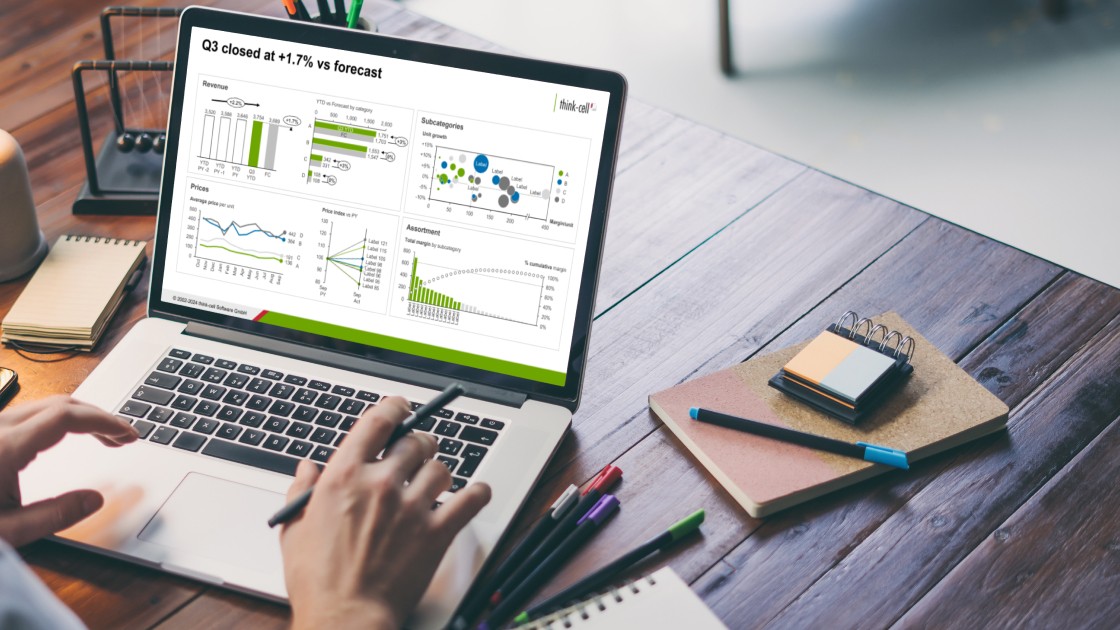
23 leitura mínima — by Stephen Bench-Capon
As tabelas dinâmicas são tão rápidas e poderosas que podem parecer quase mágicas para quem não conhece. Se você está acostumado a escrever fórmulas incluindo várias funções COUNTIFS, SUMIFS e INDEX MATCH, a facilidade de agregação de grandes volumes de dados com as tabelas dinâmicas do Excel irá agradá-lo de imediato.
Transformar esses dados agregados em um gráfico impactante para uma apresentação não é tão simples assim.
Embora as tabelas dinâmicas do Excel sejam uma ótima ferramenta para a exploração de dados, a visualização de insights a partir dos dados das tabelas dinâmicas é repleta de desafios. É possível simplesmente inserir um gráfico dinâmico do Excel no PowerPoint, mas esse processo pode resultar em inconsistências de dados e de formatação. Uma solução especializada como o think-will ajuda a maximizar o impacto da sua análise como parte de uma apresentação convincente.
Este artigo aborda os seguintes pontos:
- Benefícios de trabalhar com tabelas dinâmicas do Excel para a exploração de dados
- Casos de uso comercial comuns das tabelas dinâmicas do Excel
- Desvantagens das tabelas dinâmicas do Excel
- Como visualizar os dados de sua tabela dinâmica no Excel e no PowerPoint
- Solução recomendada para visualizar dados da tabela dinâmica
- Dois cenários para criar gráficos a partir de tabelas dinâmicas para apresentações
- Conclusão: preencha a lacuna da análise da tabela dinâmica para assegurar a visualização
- Perguntas frequentes sobre tabelas dinâmicas
Se você não conhece o think-cell e deseja visualizar os dados de sua tabela dinâmica de forma mais eficaz no PowerPoint, pode baixar uma avaliação gratuita de 30 dias com acesso ilimitado a todos os recursos:
Benefícios de trabalhar com tabelas dinâmicas do Excel para a exploração de dados
As tabelas dinâmicas não são uma exclusividade do Excel, mas vamos abordar apenas essa ferramenta, que continua sendo a mais difundida para lidar com dados em um ambiente de negócios. Os usuários podem criar tabelas dinâmicas no Excel e analisar os dados na planilha, além de incorporá-los em apresentações do PowerPoint.
Se você não tiver experiência com tabelas dinâmicas do Excel ou precisar de uma atualização sobre como preparar e estruturar seus dados, poderá conferir uma revisão rápida na página de suporte da Microsoft.
A principal função das tabelas dinâmicas é converter grandes tabelas de dados estáticas, geralmente com milhares de linhas e dezenas de colunas, em uma visualização com layouts flexíveis de colunas e linhas que permitem exploração e análise rápidas. A tabela dinâmica facilita as análises ad-hoc, explorando e segmentando os dados para revelar insights aos quais você não teria acesso de outra forma.
As vantagens oferecidas pelas tabelas dinâmicas abrangem todo o processo, da configuração dos dados à sua análise, incluindo também a colaboração nas equipes.
Como configurar os dados da tabela dinâmica
- O Excel pode analisar qualquer tabela de planilha existente, em um arquivo .txt ou .csv, e usá-la para gerar uma tabela dinâmica. Você pode exportar dados de outra ferramenta, como softwares de gerenciamento de estoque, Salesforce, Power BI, SAP ou plataformas de análise de marketing. Basta carregá-los no Excel e criar uma tabela dinâmica.
- O Excel lê os dados de origem, mas não os altera ao criar uma tabela dinâmica, assegurando a integridade de seus dados de entrada e eliminando a preocupação com imprecisões.
Como analisar os dados da tabela dinâmica
- As tabelas dinâmicas tornam os dados brutos compreensíveis ao converter grandes conjuntos de dados em tabelas resumidas menores.
- São necessários apenas alguns cliques para configurar as tabelas dinâmicas do Excel, portanto, elas agilizam explorações ad-hoc, além de fornecer a primeira impressão de um conjunto de dados.
- O Excel permite que você escolha exatamente quais colunas deseja incluir em sua tabela dinâmica, possibilitando simplificar um conjunto de dados ao priorizar dimensões relevantes.
- As tabelas dinâmicas fazem grande parte do trabalho pesado para você ao automatizar agregações que, de outra forma, exigiriam fórmulas complicadas e sujeitas a erros.
- Filtros podem ser aplicados e editados de maneira simples, permitindo ocultar dados menos relevantes e explorar os dados de diferentes perspectivas.
- As tabelas dinâmicas podem ser facilmente atualizadas para incluir quaisquer dados novos ou atualizados.
- O Excel permite adicionar segmentadores para filtros e linhas do tempo para seleção de datas, facilitando a exploração dos dados, mesmo para usuários que não estão familiarizados com o conjunto de dados.
Como colaborar nas equipes
- As tabelas dinâmicas não exigem nenhum conhecimento de programação de Python ou SQL, nem mesmo de fórmulas do Excel, portanto, quem não é especialista pode trabalhar facilmente com elas.
- As tabelas dinâmicas no Excel já estão incorporadas no ambiente onde muitas outras tarefas de negócios ocorrem, auxiliando no compartilhamento de arquivos, na colaboração e na conexão com outras planilhas.
- O Excel é totalmente compatível com outros programas do Microsoft Office, então as tabelas dinâmicas podem ser facilmente copiadas e inseridas em apresentações do PowerPoint ou documentos do Word.
- O Excel é compatível com o Power Query para equipes que têm requisitos sofisticados a fim de desenvolver pipelines de transformação de dados mais complexos que podem alimentar as tabelas dinâmicas.
Casos de uso comercial comuns das tabelas dinâmicas do Excel
Como as tabelas dinâmicas do Excel são versáteis, não surpreende que os profissionais de negócios recorram a elas em uma ampla variedade de casos de uso, conforme demonstrado por uma seleção de exemplos compartilhados por profissionais do conhecimento:
- Simplificação de grandes conjuntos de dados em uma função da cadeia de suprimentos
- Elaboração de relatórios a partir de exportações de dados de softwares contábeis
- Transformação de dados do SAP em uma estrutura mais gerenciável
- Criação de relatórios semanais sobre problemas de qualidade
- Visualização de dados granulares de vendas por cliente, item ou região ao longo do tempo
- Preparação de dados de entrada para uso em outras planilhas
- Resumo de grandes conjuntos de dados em um contexto contábil
- Elaboração de relatórios que se beneficiam da facilidade de filtragem e segmentação
Esses casos de uso reiteram duas constatações. Em primeiro lugar, as tabelas dinâmicas não são restritas a setores específicos. Em segundo lugar, embora as tabelas dinâmicas frequentemente sejam associadas à facilidade de exploração de dados, tornando-as ideais para tarefas ad-hoc e análises pontuais, elas também são usadas como parte do processo para gerar relatórios recorrentes.
Desvantagens das tabelas dinâmicas do Excel
As tabelas dinâmicas são uma ferramenta valiosa para transformar dados brutos em insights relevantes, pois ajudam a revelar padrões nos conjuntos de dados que seriam grandes demais para analisar. Mas as tabelas dinâmicas do Excel têm algumas desvantagens, principalmente para usuários que estão menos familiarizados com elas:
- As células de referência nas tabelas dinâmicas funcionam de forma diferente das células padrão do Excel, o que pode resultar em erros ao fazer cálculos baseados nos dados das tabelas dinâmicas.
- Adicionar linhas ou colunas calculadas às tabelas dinâmicas não é prático, então, os usuários muitas vezes precisam adicionar colunas auxiliares aos dados de origem.
- A preparação e limpeza de seus dados de origem para uma análise de tabela dinâmica podem ser um processo demorado, a menos que os dados tenham sido originados de uma exportação padrão em um formato confiável.
- É possível criar painéis, mas as funcionalidades das tabelas dinâmicas do Excel são muito limitadas quando comparadas a softwares especializados de inteligência comercial, como Tableau ou Power BI.
- A atualização deve ser feita manual e individualmente e para cada tabela dinâmica, o que pode resultar em inconsistências se os dados de origem tiverem sido atualizados.
Como o objetivo principal das tabelas dinâmicas é a análise de dados, elas têm uma clara desvantagem: não facilitam a criação de gráficos profissionais. A próxima seção abordará como você pode preencher a lacuna de uma análise de tabela dinâmica para criar uma visualização impactante que complementará seu storytelling.
Como visualizar os dados de sua tabela dinâmica no Excel e no PowerPoint
A visualização eficiente dos dados é essencial para comunicar mensagens assertivas, mas mesmo a visualização rudimentar dos dados também pode ser uma ferramenta útil durante a exploração de dados. O ponto de partida é a própria tabela dinâmica, que já pode ser considerada um tipo de visualização. Pequenos ajustes, como alterar a formatação dos números, definir larguras das colunas ou exibir totais de linhas e colunas, podem facilitar a compreensão dos dados e a identificação de insights.
O próximo nível de sofisticação, embora ainda não vá além da tabela dinâmica, é a formatação condicional. O Excel oferece uma variedade de opções de formatação condicional, que poderão ser úteis se forem aplicadas de forma eficaz. No entanto, elas poderão se tornar muito confusas, principalmente se você reestruturar seus dados após ter configurado regras de formatação condicional.
Como criar um gráfico dinâmico simples a partir de sua tabela dinâmica
Mesmo com a formatação condicional, as visualizações das tabelas são limitadas. A melhor opção para explorar os dados da tabela dinâmica é por meio de um gráfico dinâmico, que você pode inserir facilmente selecionando Gráfico Dinâmico na guia Análise de Tabela Dinâmica no Excel. A caixa de diálogo para inserir um gráfico dinâmico é a mesma para outros gráficos, embora algumas opções (por exemplo, gráficos em cascata) não estejam disponíveis para dados da tabela dinâmica.
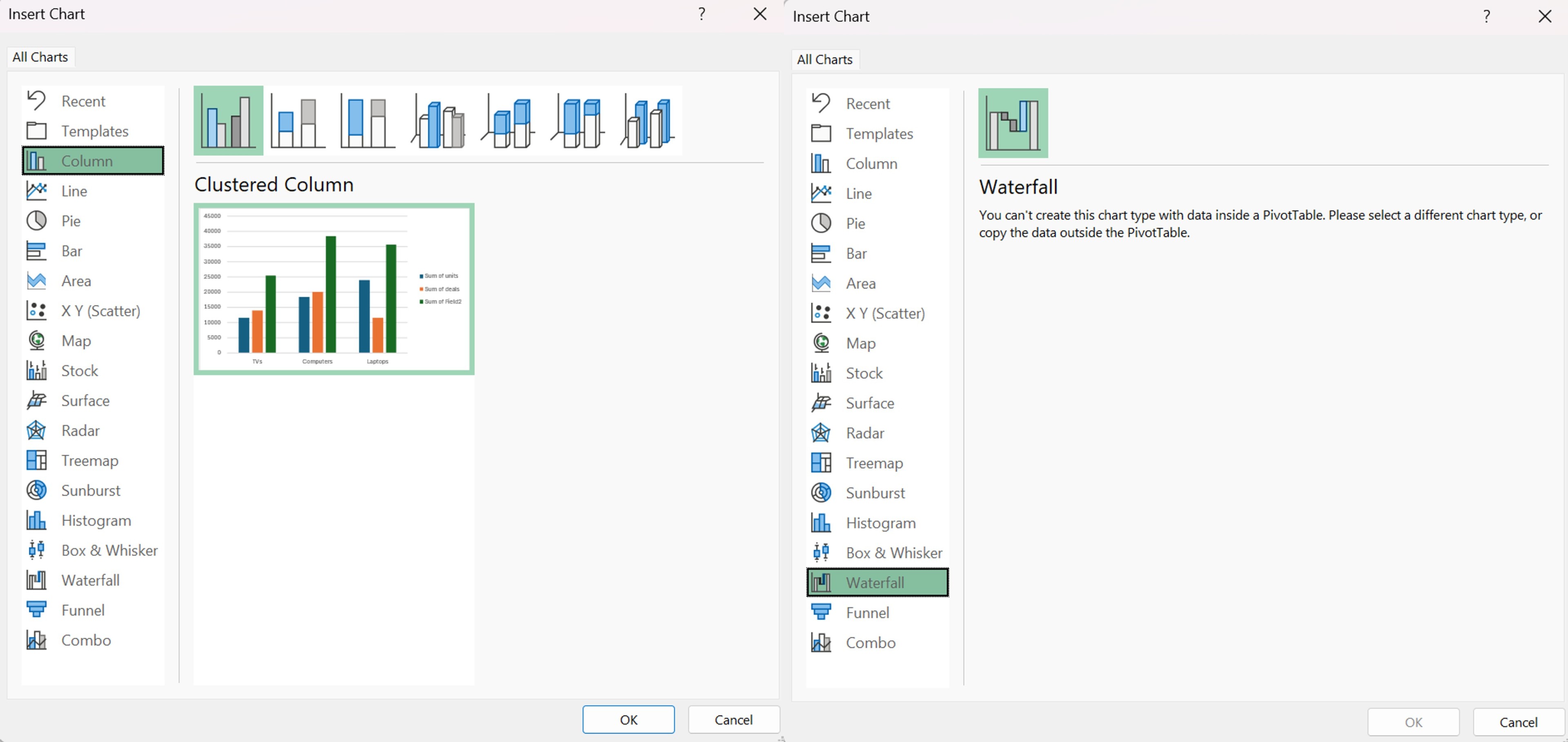
Dica: assim como nas tabelas comuns do Excel, você pode pressionar Alt + F1 em uma tabela dinâmica para criar um gráfico dinâmico instantaneamente. Por padrão, será um gráfico de colunas, mas você pode clicar com o botão direito do mouse e alterar o tipo de gráfico, além de ajustar a formatação, se for necessário.
Os gráficos dinâmicos se parecem com outros gráficos do Excel, mas se comportam de forma um pouco diferente porque estão vinculados aos dados em sua tabela dinâmica. Quaisquer atualizações na tabela dinâmica serão refletidas automaticamente no gráfico, permitindo que você veja, de imediato, como os dados são afetados pelas alterações feitas em suas colunas, seus filtros ou suas agregações de dados. Ou, se os dados da tabela dinâmica forem atualizados, o gráfico dinâmico será atualizado ao mesmo tempo.
O vínculo entre o gráfico dinâmico e a tabela dinâmica ajuda a analisar seus dados rapidamente e a descobrir tendências que justificam explorações adicionais. E o vínculo funciona, inclusive, nos dois sentidos, permitindo que você faça alterações diretamente através do gráfico dinâmico que serão refletidas na tabela dinâmica.
Como criar um painel interativo a partir dos dados da tabela dinâmica
Ao criar vários gráficos dinâmicos, você pode usar tabelas dinâmicas para alimentar painéis interativos que permitem aos usuários explorar os dados sob vários ângulos de uma só vez. Os filtros podem ser usados para controlar vários gráficos simultaneamente e revelar as relações entre diferentes métricas ou conjuntos de dados.
Embora existam plataformas especializadas de inteligência comercial para essa finalidade, como Tableau ou Power BI, é perfeitamente possível usar o Excel para criar painéis atraentes e funcionais com gráficos, tabelas, segmentadores e linhas do tempo. Especialmente para ambientes de dados de uma única origem ou para empresas de médio porte, o Excel muitas vezes será a solução de painel mais adequada.
Seja qual for a ferramenta usada para gerar o produto final, dinamizar os dados no Excel pode ser uma forma valiosa de entender rapidamente sua estrutura antes de configurar o pipeline de dados e desenvolver um painel complexo.
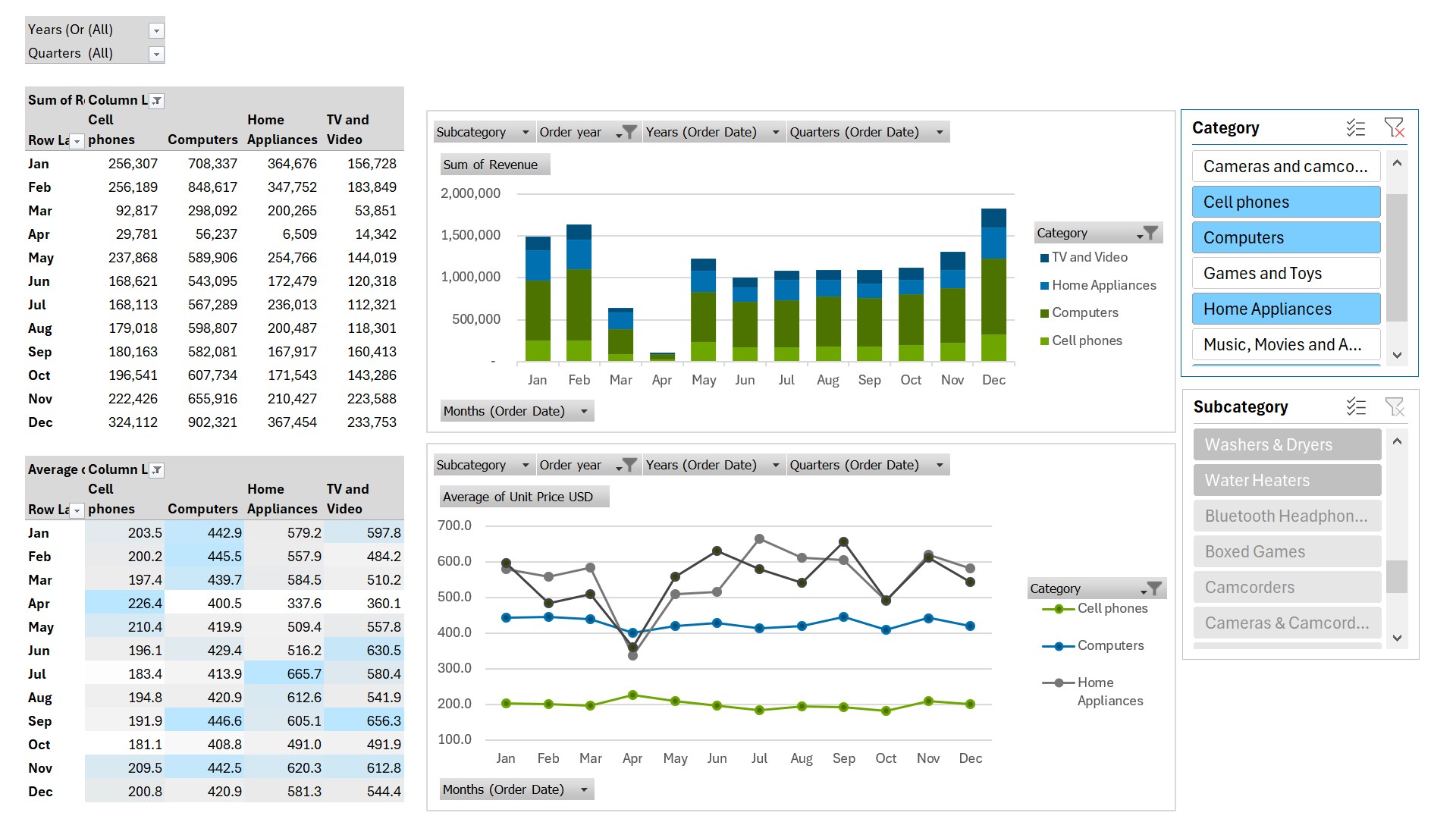
Limitações dos gráficos dinâmicos do Excel para apresentações
Os gráficos dinâmicos do Excel são basicamente uma extensão dos recursos de exploração de dados da tabela dinâmica, em vez de proporcionar uma experiência robusta de visualização de dados. Apesar de seu valor como uma ferramenta de exploração de dados, os gráficos dinâmicos do Excel normalmente não são usados em apresentações, embora exista a funcionalidade de copiá-los para o PowerPoint. Isso se deve aos seguintes motivos:
- O vínculo de dados entre o gráfico dinâmico e a tabela dinâmica elimina a flexibilidade, exigindo que você remova uma série da tabela se não quiser exibi-la no gráfico.
- O layout do gráfico dinâmico segue estritamente as séries e categorias da tabela dinâmica, o que muitas vezes não será o layout de que você precisa. A única maneira de trocar as séries e colunas no gráfico dinâmico é trocando as linhas e colunas na tabela dinâmica. Esse processo raramente contribui para a legibilidade e, às vezes, pode corromper as fórmulas ao alterar ou sobrescrever outros elementos na planilha do Excel.
- O agrupamento de datas, como por mês ou trimestre, pode ser útil para compreender os dados na tabela dinâmica, mas é possível transferi-lo para um gráfico atraente e legível.
- Os formatos dos números não são tratados como parte do vínculo de dados, portanto, existe a possibilidade de desalinhamento entre os rótulos do gráfico dinâmico e os dados na tabela dinâmica, o que pode causar confusão ao alternar entre o gráfico e a tabela.
- O gráfico inclui campos, botões de filtro e botões de agrupamento de datas que são úteis para analisar os dados, mas interferem na visualização.
Além desses recursos específicos dos gráficos dinâmicos, você ainda enfrenta todas as outras restrições associadas à formatação de gráficos no Excel ou no PowerPoint. E muitas delas, como a rotulagem intrincada dos eixos, são ampliadas pelo fato de que os dados da tabela dinâmica geralmente têm uma estrutura mais complexa do que os dados da tabela estática.
Com o think-cell Charts, é fácil formatar e editar os gráficos exatamente da maneira como você precisa para suas apresentações de negócios. Você pode baixar uma avaliação gratuita de 30 dias e começar a criar visualizações impactantes hoje:
Tabelas de referência como solução para as limitações das tabelas dinâmicas
Uma solução para as limitações dos gráficos dinâmicos é dissociá-los dos dados da tabela dinâmica. Romper o vínculo entre gráfico e tabela torna o gráfico dinâmico menos relevante para exploração, mas oferece mais flexibilidade para criar uma visualização impactante.
Ao configurar uma tabela de referência, você tem três opções que podem ser úteis, dependendo de seu cenário:
- Copiar os valores da tabela dinâmica e colá-los: Ao colar, o estado da tabela dinâmica será registrado no momento em que você copiar os valores. Essa abordagem pode ser adequada se seus dados estiverem finalizados e você tiver uma ideia que gostaria de visualizar. Além disso, permite que você continue a explorar os dados e alterar os filtros sem modificar sua tabela de referência.
- Fazer referência às células nas fórmulas: Ao usar fórmulas que façam referência às células na tabela dinâmica, sua tabela de referência será atualizada se os dados de sua tabela dinâmica forem atualizados, tornando-a menos propensa a inconsistências de dados. No entanto, se você alterar a estrutura de sua tabela dinâmica, suas fórmulas não poderão mais fazer referência às células corretas. Essa opção será recomendada se você tiver estabelecido uma estrutura de tabela dinâmica, mas prevê que os dados de origem sejam atualizados.
- Usar INFODADOSTABELADINÂMICA: Trabalhar com a função INFODADOSTABELADINÂMICA permite que você faça referência a campos e itens na tabela dinâmica por nome, evitando que sua fórmula seja corrompida mesmo que os campos ou itens se movam em caso de reestruturação da tabela dinâmica. Esta é uma opção eficiente, mas requer fórmulas mais complexas e ainda pode resultar em erros, dependendo de quais alterações são feitas nos dados da tabela dinâmica.
Seja qual for a opção que você usar, o número de erros será menor se a análise da tabela dinâmica for concluída antes da configuração da tabela de referência. Isso nem sempre é viável. Porém, quando você tiver a estrutura final dos dados e o número de séries, e souber o que deseja identificar, será possível exercer muito mais liberdade em sua visualização.
As tabelas dinâmicas não são atualizadas automaticamente quando os dados de origem são alterados, portanto, lembre-se sempre de atualizar sua tabela dinâmica. Do contrário, sua tabela de referência não será atualizada.
Como vincular os dados da tabela dinâmica do Excel ao PowerPoint
Depois de elaborar sua tabela de referência, você pode usá-la como os dados de origem para um gráfico, criado e formatado da maneira habitual no Excel. Para adicionar o gráfico a uma apresentação, é fácil copiá-lo do Excel para o PowerPoint. A ferramenta Colar Especial fornece alguns métodos para a inserção do gráfico em sua apresentação:
- Objeto Gráfico do Microsoft Excel: Insere um gráfico com uma planilha de dados incorporada no PowerPoint que permite formatar o gráfico e editar dados diretamente na apresentação.
- Objeto Gráfico do Microsoft Excel vinculado: Cola um gráfico que está vinculado ao arquivo de origem do Excel para que as atualizações feitas no Excel sejam refletidas no gráfico dentro da apresentação do PowerPoint.
- Imagem (diversos formatos): Cria uma imagem (por exemplo, .jpg, .png) do gráfico em sua formatação atual.
Cada uma dessas opções tem desvantagens a considerar:
- Os Objetos Gráficos do Microsoft Excel não vinculados podem ser difíceis de editar no PowerPoint e acarretam desconexão entre o gráfico em sua apresentação e os dados em sua planilha.
- Os objetos vinculados podem perder a conexão com o arquivo Excel se o arquivo for renomeado ou movido.
- As imagens só serão viáveis se a formatação do gráfico e os dados estiverem totalmente finalizados, pois as alterações feitas após a colagem não serão refletidas.
Estar ciente dessas desvantagens é um ponto de partida para contorná-las, mas todas elas implicam que o vínculo padrão entre sua tabela dinâmica do Excel e o PowerPoint pode acarretar algum tipo de frustração.
Solução recomendada para visualizar dados da tabela dinâmica
Não importa se você formata seu gráfico no PowerPoint ou diretamente no Excel, ou, ainda, se incorpora o gráfico, cola um link ou insere uma imagem, pois ainda está enfrentando um problema fundamental: o uso de uma ferramenta de análise de dados para visualização de dados.
É sempre preferível usar soluções especializadas para tarefas especializadas. Então, você usa uma tabela dinâmica do Excel para sua análise de dados e o PowerPoint para suas apresentações. No entanto, para a visualização de dados, você deve utilizar uma solução criada especificamente para essa finalidade.
O think-cell Suite oferece todos os recursos de que você precisa para criar facilmente gráficos profissionais a partir dos dados de sua tabela dinâmica, incluindo links do Excel que são mais estáveis e flexíveis do que a oferta padrão da Microsoft. Confira na prática ao fazer uma avaliação gratuita de 30 dias:
Como criar tabelas de referência usando o think-cell
Ao usar o think-cell, recomenda-se criar uma tabela de referência para dissociar os dados da tabela dinâmica para a análise dos dados de seu gráfico. Há apenas uma pequena diferença, pois os gráficos do think-cell exigem um layout de dados específico. Por exemplo, se você estiver criando um gráfico de colunas do think-cell, deverá incluir uma segunda linha para os totais das categorias.
Para obter mais informações sobre como garantir que o layout de seus dados do Excel esteja configurado para gráficos do think-cell, consulte nosso manual do usuário.
Dois cenários para criar gráficos a partir de tabelas dinâmicas para apresentações
Assim como as tabelas dinâmicas são usadas para gerar insights em uma ampla variedade de contextos de negócios, também há poucas restrições sobre como esses insights são apresentados. Para abordar alguns dos casos mais comuns, esta seção analisará dois cenários gerais para a visualização e apresentação de dados da tabela dinâmica e mostrará como o think-cell pode ajudar nesta etapa vital do processo de tomada de decisão:
- Cenário 1: como conectar uma tabela dinâmica a um relatório recorrente no PowerPoint
- Cenário 2: como incluir dados da tabela dinâmica em uma apresentação ad-hoc
Cenário 1: como conectar uma tabela dinâmica a um relatório recorrente no PowerPoint
As tabelas dinâmicas são muito usadas para criar relatórios semanais ou mensais do PowerPoint uma única vez e, em seguida, simplesmente atualizá-los com os novos dados. A vinculação do think-cell tem duas vantagens-chave que tornam a automação dos relatórios recorrentes a partir de tabelas dinâmicas mais estável e eficiente, além de menos suscetível a erros:
- Links robustos do Excel: Os links comuns do Excel para o PowerPoint, gerados ao inserir um gráfico, serão corrompidos se um arquivo for movido ou renomeado. Isso pode acontecer facilmente no caso de relatórios recorrentes, sobretudo se novas versões forem salvas para cada iteração ou forem compartilhadas entre uma equipe mais ampla. Os links do Excel do think-cell são preservados mesmo quando um arquivo é renomeado, movido, enviado como anexo de um e-mail ou se o slide com o link for copiado para outro arquivo. Não importa a situação. Você jamais precisa se preocupar com a perda da conexão com os dados de sua tabela dinâmica.
- Vínculos de dados para texto: os vínculos do think-cell não se limitam a gráficos ou tabelas de dados. Você também pode vincular o valor em uma célula do Excel ao texto em uma forma ou caixa de texto do PowerPoint. Dessa forma, você pode fazer referência a totais ou tendências de sua tabela dinâmica e incluí-los nas anotações que serão atualizadas automaticamente em sincronia com seus gráficos.
Observação: Embora os links do Excel do think-cell possam ser configurados para atualização automática quando os dados forem alterados, as tabelas dinâmicas do Excel não são atualizadas automaticamente com os dados de origem. Sempre verifique se sua tabela dinâmica está atualizada para assegurar que sua apresentação do PowerPoint está correta.
Economizar tempo e tornar os relatórios mais precisos são os principais benefícios, mas os benefícios secundários também são relevantes. Com a automatização dos aspectos de menor importância, as equipes têm mais capacidade mental para realizar análises e fazer observações ad-hoc. Ao aprimorar seus relatórios com percepções oportunas, elas podem agregar mais valor para a empresa, impulsionar decisões de negócios e fortalecer a própria reputação.
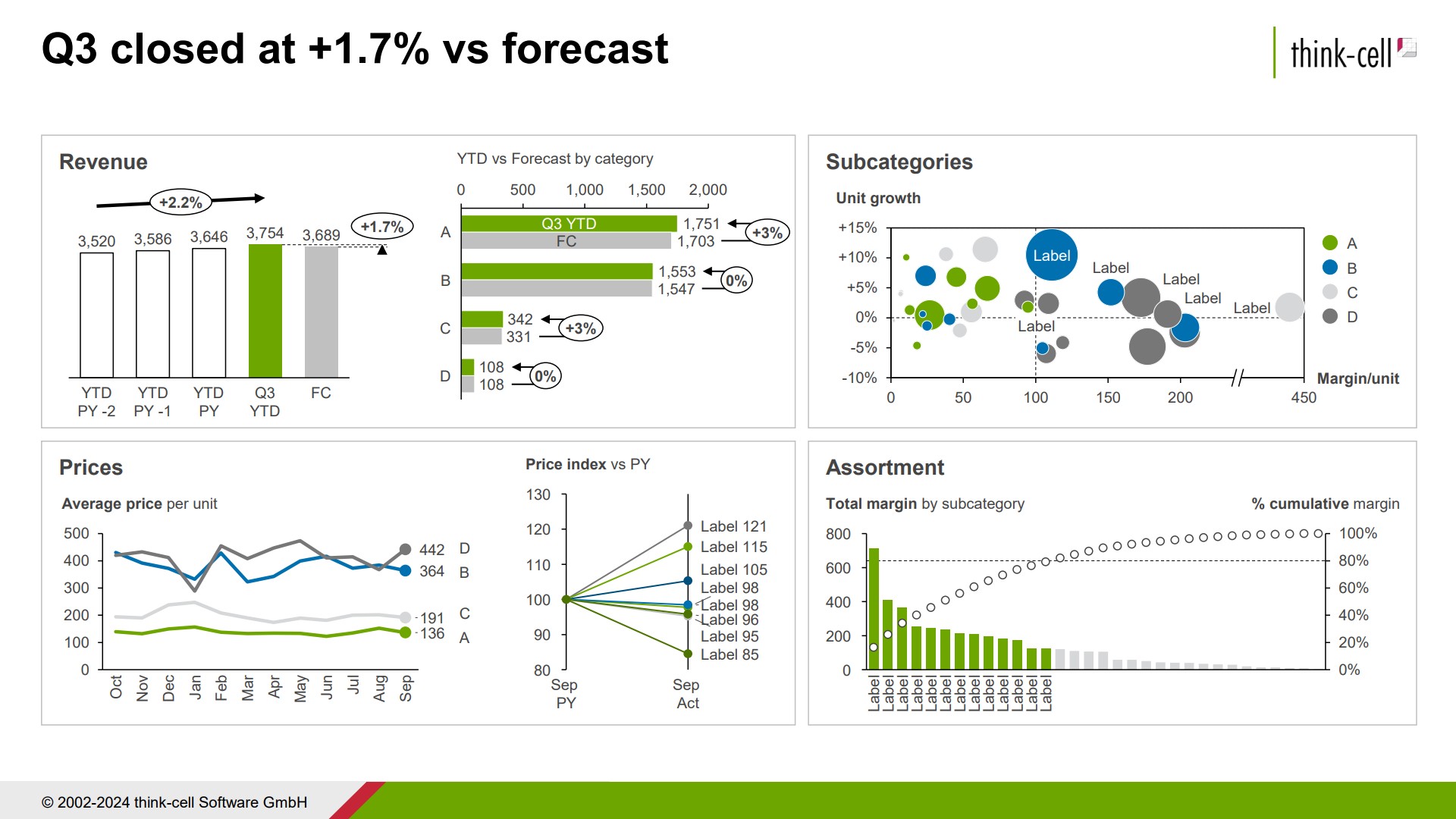
Cenário 2: como incluir dados da tabela dinâmica em uma apresentação ad-hoc
Um dos principais pontos fortes das tabelas dinâmicas para a exploração de dados é permitir que o usuário configure filtros e escolha as categorias que deseja visualizar. Mas essa possibilidade é justamente o que você não deseja se está controlando a narrativa em uma apresentação ad-hoc do PowerPoint. Você quer uma visualização fixa dos dados para que possa enfatizar sua perspectiva e usá-la para respaldar sua argumentação.
Os recursos dos gráficos do think-cell permitem que você conte exatamente a história que deseja, sem concessões. Você pode ler em detalhes sobre os gráficos do think-cell, mas três recursos se destacam ao causar o maior impacto a partir dos dados de sua tabela dinâmica para sua apresentação ad-hoc:
- Anotações calculadas automaticamente: Se sua tabela dinâmica mostrar desenvolvimentos ao longo do tempo, muitas vezes haverá uma categoria com uma tendência interessante ou inesperada que você deseja destacar. O think-cell facilita a adição de taxas de crescimento ou deltas calculados automaticamente que reiteram visualmente a principal conclusão do slide e ajudam a contar sua história.
- Gráficos em cascata: As tabelas dinâmicas geralmente são usadas para somar valores por categoria, o que pode compor a base de um gráfico em cascata mostrando como cada categoria contribui para uma mudança geral. Os gráficos em cascata líderes do setor do think-cell são muito mais flexíveis do que as opções padrão oferecidas pelo Excel e pelo PowerPoint.
- Conformidade da marca: Se você realizou uma análise ad-hoc com uma tabela dinâmica e está com pressa, não tem tempo para se preocupar em ajustar as cores, as fontes e os estilos da marca. Com o think-cell Library, você pode acessar facilmente os modelos corporativos de sua empresa. Basta inserir o gráfico em sua apresentação, sabendo que ele será consistente com a marca e causará uma impressão profissional.
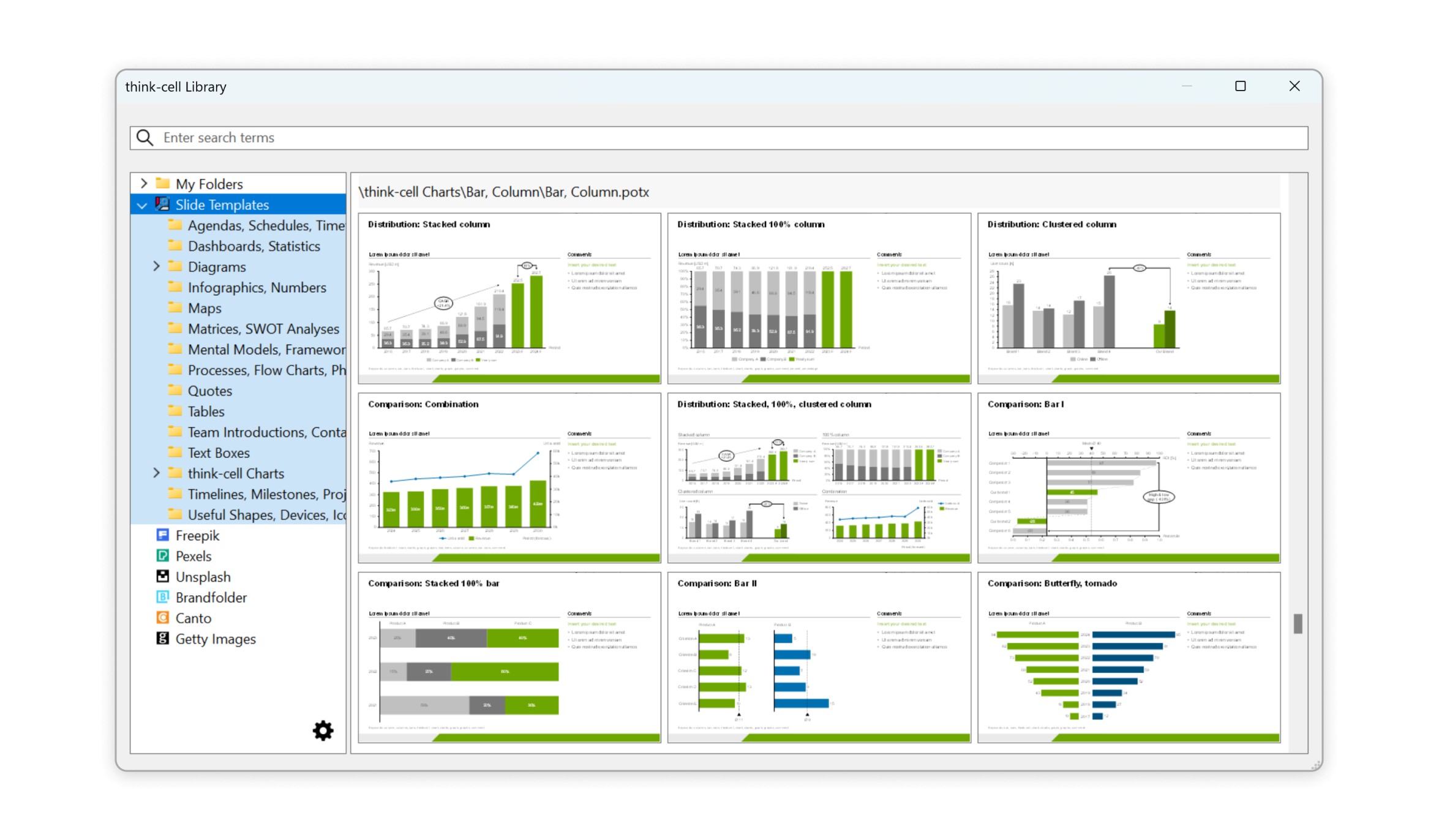
Conclusão: preencha a lacuna da análise da tabela dinâmica para assegurar a visualização
As tabelas dinâmicas do Excel são altamente versáteis para análise de dados, mas você precisa de uma ferramenta especializada para preencher a lacuna da exploração à visualização. A tabela dinâmica ajudará você a extrair insights importantes de um conjunto de dados, mas não a comunicá-los efetivamente ao seu público.
O think-cell é uma solução de ponta a ponta que se integra plenamente ao Excel e ao PowerPoint, ajudando a atribuir sentido aos dados de sua tabela dinâmica. Além disso, o think-cell disponibiliza ferramentas para a criação de slides profissionais que ajudarão a estruturar seus gráficos e assegurar que suas mensagens causem o máximo de impacto.
Se você ainda não testou o think-cell Suite, baixe uma avaliação gratuita hoje e obtenha acesso ilimitado a todos os recursos por 30 dias:
Perguntas frequentes sobre tabelas dinâmicas
Esta seção responde a algumas das perguntas frequentes sobre como trabalhar com tabelas dinâmicas no Excel e no PowerPoint.
Tabela dinâmica é uma ferramenta para resumir e analisar grandes conjuntos de dados ao totalizar, contar ou agregar valores. Por exemplo, uma tabela dinâmica pode conter uma grande quantidade de dados de vendas com itens de linha individuais e mostrar totais agrupados por tipo de produto, região e trimestre. O termo “dinâmica” é usado porque os dados de origem não são alterados. Eles são simplesmente invertidos, agrupados ou visualizados sob uma perspectiva diferente, por exemplo, ao converter o cabeçalho de uma coluna em rótulos de linha.
Para criar uma tabela dinâmica no Excel, destaque seu intervalo de dados e selecione Formatar como Tabela na guia Início. Você pode escolher qualquer estilo de formatação que desejar, mas deve assegurar que seus dados tenham uma linha de cabeçalho, que será necessária para a tabela dinâmica.
Depois que a formatação da tabela for aplicada, você poderá selecionar Resumir com Tabela Dinâmica na guia Design da Tabela. Clique em OK e uma nova planilha será criada com a lista de campos da tabela dinâmica na barra lateral direita. Aqui, você pode selecionar campos ou arrastá-los para as respectivas áreas para criar sua tabela dinâmica.
Para inserir um campo calculado em uma tabela dinâmica, selecione Campo Calculado no menu Campos, Itens e Conjuntos da guia Análise de Tabela Dinâmica. Em seguida, a caixa de diálogo Inserir Campo Calculado será aberta e você poderá adicionar a fórmula de seu campo calculado.
Se você quiser fazer referência a campos existentes, poderá selecioná-los na lista de campos e usar o botão Inserir Campo. Por exemplo, caso queira calcular a soma de dois campos chamados Preço e Imposto, sua fórmula deverá ser =Preço+Imposto. Você pode inserir um título para seu campo calculado digitando o nome. Ao encerrar, basta clicar em Adicionar e o campo calculado deverá aparecer em sua tabela dinâmica.
Você pode remover valores zero das linhas individuais nos dados de origem da tabela dinâmica ou dos valores agregados (por exemplo, somas) na própria tabela dinâmica.
Para remover valores zero dos dados de origem, você pode adicionar um filtro arrastando o respectivo campo para a área Filtros na lista de campos na barra lateral direita. O menu de filtro aparecerá acima da tabela dinâmica, por padrão, nas células A1 e B1 da planilha. Para remover valores zero, abra o menu suspenso na célula B1 (por padrão), marque Selecionar Vários Itens e desmarque 0, deixando todos os outros valores marcados.
Para remover qualquer valor zero agregado da tabela dinâmica, clique no símbolo de filtro ao lado de Rótulos de Linha na célula superior esquerda da tabela dinâmica. Por padrão, é a célula A3 da planilha. Em seguida, selecione Filtros de Valor > Não é igual e digite 0 quando a caixa de diálogo solicitar. Certifique-se de escolher o respectivo campo para filtrar no menu suspenso.
Para criar uma tabela dinâmica a partir de várias planilhas do Excel, vá para uma nova planilha e selecione o menu Tabela Dinâmica na guia Inserir. Aqui, escolha Do Modelo de Dados e clique em OK para especificar onde a tabela dinâmica deve ser inserida.
A janela superior da barra lateral direita agora listará todas as tabelas disponíveis no modelo de dados da pasta de trabalho. Você pode clicar em qualquer tabela para expandi-la e selecionar quais campos deseja adicionar à sua tabela dinâmica.
Criar uma tabela dinâmica a partir de tabelas em várias planilhas será mais eficaz se as tabelas compartilharem um índice ou uma coluna de ID que possa ser usada para estabelecer uma relação relevante entre as tabelas.
Existem muitas maneiras de adicionar uma porcentagem a uma tabela dinâmica e o motivo mais comum é exibir os valores em uma coluna como uma porcentagem do total da coluna. Por exemplo, você pode ter contagens totais de vendas por tipo de produto e deseja ver cada total como uma porcentagem de todas as vendas.
Para exibir os valores como porcentagem, clique com o botão direito do mouse em um dos valores na respectiva coluna da tabela dinâmica e vá para Mostrar Valores Como no menu de contexto. Aqui, há diferentes opções, como % do Total Geral e % do Total da Coluna, ou você pode escolher % de... e selecionar o campo-base que deseja referenciar.
Ler mais:

Aprenda as sete etapas para criar uma apresentação eficaz no Excel, incluindo como estruturar sua história, montar slides e criar gráficos mais claros e impactantes.

Entender o processamento rápido das informações visuais pelo cérebro tem implicações significativas no mundo dos negócios, particularmente para os tomadores de decisões. Neste blog, falaremos em detalhes sobre a função vital que a visualização dos dados desempenha na tomada de decisão dos negócios.

Descubra mais de 70 modelos de slide de PowerPoint que o ajudarão a começar mais rápido e cobrir todos os cenários mais comuns das apresentações empresariais.